- Автор Jason Gerald [email protected].
- Public 2023-12-16 11:22.
- Соңғы өзгертілген 2025-01-23 12:24.
Жақсы және дұрыс пернетақтаны пайдалану - бұл компьютерді пайдалануда өте маңызды нәрсе. Пернетақта - бұл сіздің компьютермен өзара әрекеттесудің негізгі құралы және сіз тек пернетақтаның көмегімен көптеген функцияларды орындай аласыз. Ең алдымен теру шеберлігін меңгеріңіз, бұл сіздің өнімділігіңізді айтарлықтай арттырады. Жұмысты бастау үшін төмендегі 1 -қадамды қараңыз.
Қадам
5 бөлімнің 1 бөлігі: отыру жағдайы

Қадам 1. Жақсы қалыпта отырыңыз
Қолдарыңызға, арқаңызға, мойныңызға және басқа буындарыңызға ауыртпалық түспеуі үшін жақсы қалыпта отыру керек. Орындыққа сәл артқа отырыңыз, сондықтан орындық төменгі арқаға сүйенуі мүмкін. Ең дұрысы, қан айналымын жоғарылату үшін шынтақтарды сәл төмен еңкейту керек. Аяқ еденге мықтап тиіп тұруы керек.
Қазіргі уақытта кеңінен қолданылатын тұрақты үстелдер жақсы қалыпты қолдамайды. Тұратын үстел локте параллель немесе сәл төменірек болуы керек. Монитор көздің деңгейінде болуы керек, сондықтан сіз көп иілмеуіңіз керек және ол сіздің көзіңізден екі фут қашықтықта болуы керек

Қадам 2. Пернетақтаны ортасына қойыңыз
Теру кезінде бос орын дененің ортасында орналасуы керек. Бұл түймелерге жету үшін бұрылмауға көмектеседі.

Қадам 3. Алақандарыңызды немесе білектеріңізді қоймаңыз
Теру кезінде қолдар пернелердің үстінде болуы керек. Саусақтарыңызды бүгу емес, қолыңызды жылжыту арқылы түймелерге жету керек. Алақаныңызды немесе білегіңізді пернетақта алдына қойып, саусақтарыңызды созу карпальды туннель синдромын тудыруы мүмкін.

Қадам 4. Нәзік жанасуды қолданыңыз
Көптеген пернетақталар өте сезімтал және көп пернелерді басуды қажет етпейді. Пернелерге сәл тигізу саусақтардың белсенді болуына және теру жылдамдығын арттыруға көмектеседі.
Теру кезінде білегіңізді тік ұстаңыз. Білектің бұралуы қажетсіз ыңғайсыздық пен стрессті тудыруы мүмкін

5 -қадам. Термей жатқанда қолдарыңызды демалыңыз
Егер сіз белсенді түрде термесеңіз, қолыңызды демалыңыз. Термеген кезде қолдар шиеленісіп қалса, кейін қаттылық пен ауырсыну күшейеді.
5 бөліктің 2 бөлігі: Теруді үйреніңіз

Қадам 1. Мәтіндік процессорды ашыңыз
Кез келген дерлік компьютерде мәтіндік процессор орнатылған. Блокнот сияқты қарапайым мәтіндік редакторларды да қолдануға болады. Бұл қолданба жаттығу кезінде не жазғаныңызды көрсетеді.
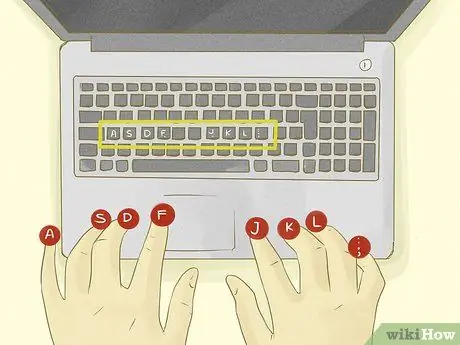
Қадам 2. Екі қолмен үйдің орнын табыңыз
Үйдегі позиция - бұл қолдың теруді бастайтын жері және пернелерді басқаннан кейін саусақтардың қайтып оралуы. Көптеген пернетақталарда F және J пернелерінде соққылар бар, бұл пернелер саусағыңызды қайда қою керектігін көрсетеді.
- Кішкене доғалы саусақтармен саусақтарыңызды F және J жанындағы пернелерге қойыңыз.
- Сол жақ кішкентай саусақ А -ға, сол жақ саусақ S -ге, сол жақ ортаңғы саусақ D -ге сүйенеді
- Оң жақ кішкентай саусақ; оң жақ саусақ L, оң жақ ортаңғы саусақ К -ге сүйенеді.
- Бас бармақтар кеңістікке қойылады.

3 -қадам. Үй түймесін теруге жаттығыңыз
Әр пернені тиісті саусақпен басуды әдетке айналдырыңыз. Қай саусақ қай жерде тұрғанын біліп, оны қайталау. Үй түймесін есте сақтау үшін қайталауды орындаңыз.
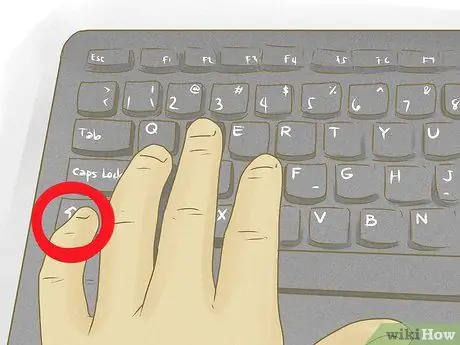
Қадам 4. Әріптерді үлкейту үшін Shift пернесін пайдаланыңыз
Әріпті Shift пернесін басып тұрып, әріпті үлкейтуге болады. Кішкене саусағыңызбен Shift пернесін басып тұрыңыз, содан кейін үлкейткіңіз келетін әріпті басыңыз.

Қадам 5. Үй түймесінің айналасындағы түймені кеңейтіңіз
Басты түймесін жақсы ұстағаннан кейін оны басқа түймелерге кеңейтуге болады. Басқа қайталанатын орындарды есте сақтау үшін қайталау жаттығуын қолданыңыз. Түймеге жету үшін ең жақын саусақты пайдаланыңыз.
Егер сіз білегіңізді жоғары ұстасаңыз, қол жетпейтін түймелерге оңай қол жеткізе аласыз

Қадам 6. Негізгі сөйлемдерді теруге машықтаныңыз
Бірнеше кілтке қарамай қол жеткізе алған соң, сөйлемдерді теруді бастау керек. Пернетақтаға қарамай экранда басқа нәрсені көшіріңіз. «Жылдам қоңыр түлкі жалқау иттің үстінен секіреді» сияқты сөйлемдерде алфавиттің әр әрпі бар, сондықтан барлық пернелерді жаттықтыруға болады.

Қадам 7. Тыныс белгілері мен таңбалардың орнын білу
.,;, Және «сияқты тыныс белгілері пернетақтаның оң жағында орналасқан. Сіз бұл пернелерге оң жақ саусағыңызбен қол жеткізе аласыз. Көптеген символдар Shift пернесін теруді талап етеді.
Таңбалар пернетақтаның жоғарғы жағындағы сандық пернелердің әрқайсысының үстінде орналасқан. Оны енгізу үшін Shift пернесін басу керек

Қадам 8. Жылдамдыққа қарағанда дәлдікке назар аударыңыз
Жылдам теру пайдалы болғанымен, сіз көп қателескеніңіз маңызды емес. Жаттығу кезінде сіздің жылдамдығыңыз артады, сондықтан қателіктерден аулақ болуға барлық күшіңізді жұмсаңыз. Сіз оны түсінбей -ақ тезірек жазасыз.
Уикипедияда теруді үйрену бойынша кеңестер алу үшін нұсқаулықтарды іздеңіз
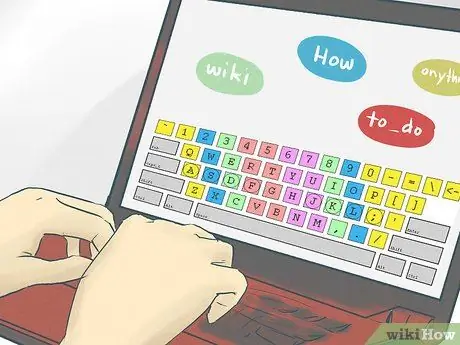
Қадам 9. Теру дағдыларын үйрететін ойын немесе бағдарламаны табыңыз
Барлық жастағы балаларға арналған жаттығулар мен ойындар арқылы теру дағдыларын үйрететін көптеген бағдарламалар мен ойындар бар. Теруді үйрену әлдеқайда қызықты болады және дәлдік пен жылдамдық үшін өте пайдалы.
5 -тің 3 -бөлігі: Жылжу пернелерін пайдалану

Қадам 1. Жоғары, төмен, солға және оңға жылжытыңыз
↓ ← → көрсеткі пернелері - пернетақтадағы негізгі жылжу пернелері. Сіз оны мәтіндік процессорда сызықтар арасында жылжу үшін, веб -беттерді айналдыру үшін және ойындарда жылжу үшін қолдана аласыз. Түймені басу үшін оң қолыңызды пайдаланыңыз.
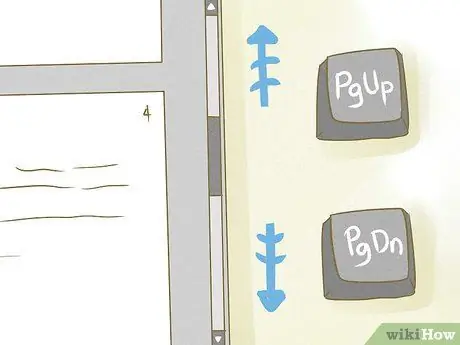
Қадам 2. Беттерді шолу үшін сырғытыңыз
Құжаттарды немесе веб -беттерді «Бет жоғары және төмен» түймелері арқылы жылдам қарауға болады. Егер сіз мәтіндік процессорды қолдансаңыз, бұл түйме курсорды ағымдағы курсор орнынан жоғары немесе төмен бір бетке жылжытады. Егер сіз веб -бетті қарап отырсаңыз, бұл түйме бетті жоғары немесе төмен бір экранға айналдырады.
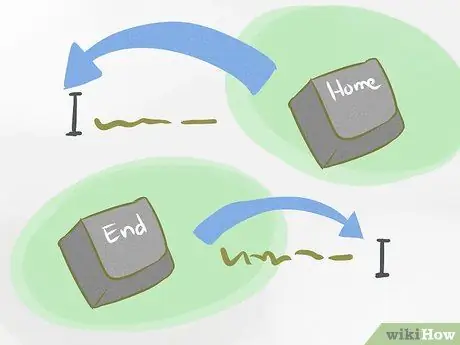
Қадам 3. Жолдың басына немесе соңына өтіңіз
Жүгіргіні тікелей және соңына жолдың басына немесе соңына жылжытуға болады. Бұл батырманың мәтінді өңдеуде пайдасы зор.
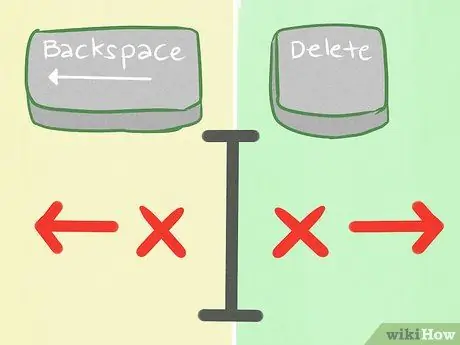
Қадам 4. Delete және Backspace арасындағы айырмашылықты түсініңіз
Backspace пернесі курсордың сол жағындағы таңбаны жояды, ал Delete - меңзердің оң жағындағы таңбаны жояды.
Алдыңғы бетке оралу үшін веб -беттерде Backspace түймесін басуға болады
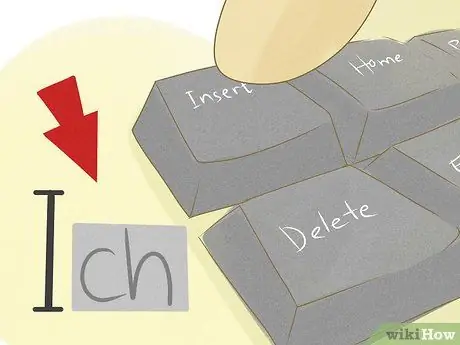
Қадам 5. Кірістіру режимін қосу үшін Кірістіруді пайдаланыңыз
Кірістіру пернесі мәтіндік процессордың мәтінді енгізу режимін өзгертеді. Кірістіру режимі қосылған кезде, әрбір енгізу таңбасы курсордың оң жағындағы таңбаны алмастырады. Кірістіру режимі өшірілгенде, бұрыннан бар таңбалар ауыстырылмайды.
5 бөлімнің 4 бөлігі: Сандық кілттерді меңгеру

Қадам 1. Калькулятор бағдарламасын ашыңыз
Калькулятор бағдарламасын қолдану - сандық пернетақтаны қолданудың ең жақсы әдісі. Калькулятор бағдарламасында есептеулерді орындау үшін сандық пернелерді қолдануға болады.
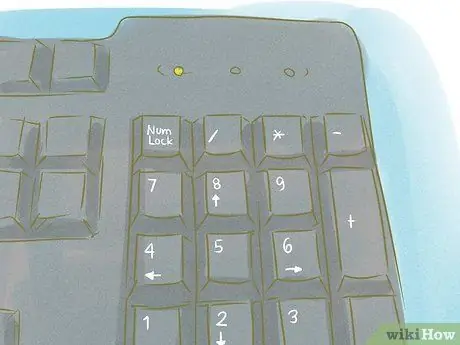
Қадам 2. Сандық пернетақтаны іске қосу үшін NumLock пайдаланыңыз
Егер сандар тақтасы қосылмаған болса, 8, 4, 6 және 2 пернелері көрсеткі пернелері ретінде әрекет етеді. Сандық пернетақтаны іске қосу үшін NumLock пернесін басыңыз.
Кейбір ноутбук пернетақталарында жеке сандық тақта жоқ. Бұл перне әдетте Fn пернесі арқылы іске қосылады, ол пернетақтаның қызметін өзгертеді

3 -қадам. Үйдің орнын табыңыз
Пернетақтаның негізгі корпусы сияқты, сандық пернелер де үй жағдайына ие. 5 -ші пернеде F және J пернелеріне ұқсас дөңес бар. Оң жақ ортаңғы саусағыңызды 5 -ші пернеге қойыңыз, содан кейін оң жақ саусағыңызды 4 -ші пернеге қойыңыз. Қызғылт түс пернеде. Enter пернесі.
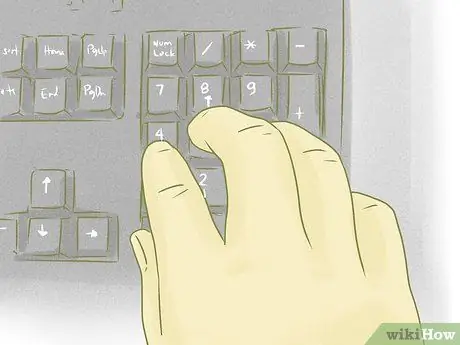
Қадам 4. Сандарды енгізіңіз
Сандық пернелерді басу үшін саусағыңызды қолданыңыз. Сіз сандар калькулятор бағдарламасында пайда болатынын көресіз. Қайталауды сандардың орналасуын және оларды қай саусақпен басқанын есте сақтау үшін қолданыңыз.

5 -қадам. Есептеулерді орындаңыз
Сандық пернелердің шеттерінде сіз негізгі арифметикалық пернелерді көресіз. Бөлу (/), көбейту (*), азайту (-) және қосуды (+) орындауға болады. Есептеулерді орындау үшін осы батырманы пайдаланыңыз.
5/5 бөлімі: Төте жолдарға үйреніңіз
Windows

Қадам 1. Операциялық жүйеде төте жолдар бар
Windows жүйесінде әр түрлі тапсырмаларды жылдам орындау үшін пернетақтаны пайдалануға болады. Бұл пернелер тіркесімі деп аталады және олар барлық операциялық жүйелер мен бағдарламаларда болады. Бұл әсіресе тінтуірді қолдана алмасаңыз немесе мәзірлерді пайдалану арқылы уақытты үнемдеуге пайдалы болса. Міне, ең жиі қолданылатын төте жолдар:
- Alt+Tab: терезелер арасында ауысу
- Win+D: барлық терезелерді кішірейту немесе қалпына келтіру
- Alt+F4: белсенді бағдарламаны немесе терезені жабыңыз
- Ctrl+C: Таңдалған элементті немесе мәтінді көшіру
- Ctrl+X: Таңдалған элементті немесе мәтінді қиып алу
- Ctrl+V: көшірілген элементті немесе мәтінді қою
- Win+E: Windows Explorer ашылады
- Win+F: Іздеуді ашады
- Win+R: Іске қосу тілқатысу терезесін көрсетеді
- Win+Pause: Жүйе сипаттары тілқатысу терезесін көрсетеді
- Win+L: компьютерді құлыптау
- Жеңу: Бастау мәзірін/Бастау экранын ашады
- Win+L: пайдаланушыны ауыстырыңыз
- Win+P: Белсенді көріністі өзгерту
- Ctrl+⇧ Shift+Escape: Тапсырмалар менеджерін ашады

Қадам 2. Мәтіндік процессордың жарлықтары бар
Қолданбалардың көпшілігінде өздерінің жеке төте жолдары бар. Қол жетімді таңбашалар бағдарламаға байланысты өзгереді, бірақ процессорларда әдетте негізгі тіркесімдер бірдей болады. Міне, ең кең тарағандары:
- Ctrl+A: барлық мәтінді таңдаңыз
- Ctrl+B: таңдалған мәтінді қалың
- Ctrl+I: таңдалған мәтінді курсивпен жазу
- Ctrl+S: Құжатты сақтаңыз
- Ctrl+P: Басып шығару
- Ctrl+E: ортаны туралау
- Ctrl+Z: Өзгерістерді болдырмау
- Ctrl+N: жаңа құжат жасаңыз
- Ctrl+F: құжаттағы мәтінді іздеу
Mac

Қадам 1. Операциялық жүйеде төте жолдар бар
Mac OS X -те әр түрлі тапсырмаларды жылдам орындау үшін пернетақтаны пайдалануға болады. Бұл пернелер тіркесімі деп аталады және олар барлық операциялық жүйелер мен бағдарламаларда болады. Бұл әсіресе тінтуірді қолдана алмасаңыз немесе мәзірді пайдалану арқылы уақытты үнемдеуге пайдалы болса. Міне, ең жиі қолданылатын төте жолдар:
- Shift+⌘ Cmd+A: Қолданбалар қалтасын ашады
- Cmd+C: таңдалған элементті/мәтінді буферге көшіру
- Cmd+X: кесу
- Cmd+V: қою
- Shift+⌘ Cmd+C: Компьютер терезесін ашады
- Cmd+D: таңдалған элементті қайталайды
- Shift+⌘ Cmd+D: Жұмыс үстелінің қалтасын ашу
- Cmd+E: лақтыру
- Cmd+F: Spotlight -те сәйкес атрибуттарды іздеу
- Shift+⌘ Cmd+F: Spotlight -те сәйкес файл атауын іздеу
- Опция+⌘ Cmd+F: Бұрыннан ашылған Spotlight терезесінде іздеу өрісіне өтіңіз
- Shift+⌘ Cmd+G: Қалтаға өтіңіз
- Shift+⌘ Cmd+H: Ағымдағы пайдаланушының үй қалтасын ашады
- Опция+⌘ Cmd+M: Барлық терезелерді кішірейту
- Cmd+N: Жаңа іздеу терезесі
- Shift+⌘ Cmd+N: Жаңа қалта жасаңыз
- Option+⌘ Cmd+Esc Форумнан шығу терезесін ашады
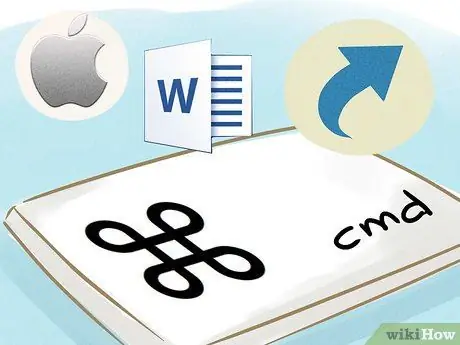
Қадам 2. Мәтіндік процессордың жарлықтары бар
Қолданбалардың көпшілігінде өздерінің жеке төте жолдары бар. Қол жетімді таңбашалар бағдарламаға байланысты өзгереді, бірақ процессорларда әдетте негізгі тіркесімдер бірдей болады. Міне, ең кең тарағандары:
- Cmd+A: барлық мәтінді таңдаңыз
- Cmd+B: қалың таңдалған мәтін
- Cmd+I: Таңдалған мәтінді курсивпен жазу
- Cmd+S: құжатты сақтаңыз
- Cmd+P: Басып шығару
- Cmd+E: ортасына туралау
- Cmd+Z: өзгерістерді болдырмау
- Cmd+N: жаңа құжат жасаңыз
- Cmd+F: құжаттағы мәтінді іздеу






